Hostwinds Учебники
Результаты поиска для:
Таким образом, вы только что установили WordPress на своем сайте и не поняли, что мягкие по умолчанию / WP - или, возможно, у вас было установлено в / блог в течение длительного времени и захотите сделать его главной посадочной страницей.
Если это новая установка, удаление его и повторно установка его в корневой документ, зачерав поле «в каталоге», может быть самым простым способом изменить это.Однако его можно перемещать после установки.
Эти инструкции предполагают средний уровень комфорта с CPANEL и PHPMYADMIN.Если вы застреваете в любой момент или не понимаете, пожалуйста, присоединяйтесь к нам в Ливиче или открыть заявку в техподдержку чтобы наши специалисты помогли.
Шаг 1: Конечно, прежде чем делать любую серьезную работу, как это, рекомендуется сделать резервную копию всего.Если у вас нет наших облачных резервных копий или плагина внутри самого WordPress, вы можете сделать билет в технике технического обслуживания или связаться с нами в LiveChat, чтобы иметь полную резервную копию CPANEL из вашей учетной записи.
Шаг 2: Изменить каталог и информацию URL в мягком
Откройте cPanel и прокрутите вниз. Щелкните значок WordPress. Щелкните карандашом справа от линии установки.

Удалите «WP» или другие подкаталоги с конца как каталога, так и URL, затем прокрутите вниз и нажмите «Сохранить данные установки».

Шаг 3: Измените поля «SiteURL» и «Главная» в базе данных.
Откройте PHPMYADMIN и найдите базу данных Install WordPress.Обычно названо [User] _WP [номер].Разверните список таблиц и найдите WP [XX] _OPTIONS.

Нажмите Изменить рядом с URL-адресом сайта, удалите «WP» или другой подкаталог с URL и нажмите «Перейти».Сделайте то же самое для поля «Главная».
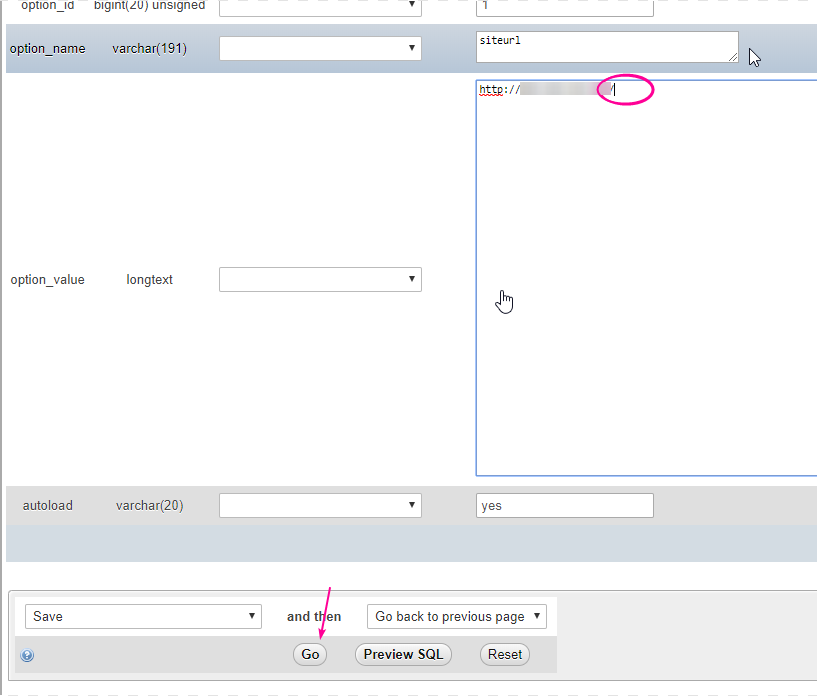
Шаг 4: Наконец, переместите файлы из подкаталога в корень.
Вернуться в CPanel, перейдите в файл-менеджер и щелкните кнопку «Настройки» в правом верхнем углу.Убедитесь, что проверяется «Показать скрытые файлы (DotFiles)».Нажмите Сохранить.
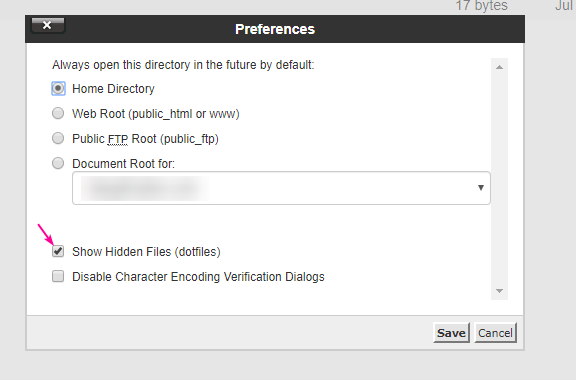
Перейдите к каталогу Public_HTML, затем подкаталог «WP» (или другой).Нажмите верхний каталог, удерживайте Shift, затем нажмите нижний файл в списке.Все они должны выделить в бледно-синий:
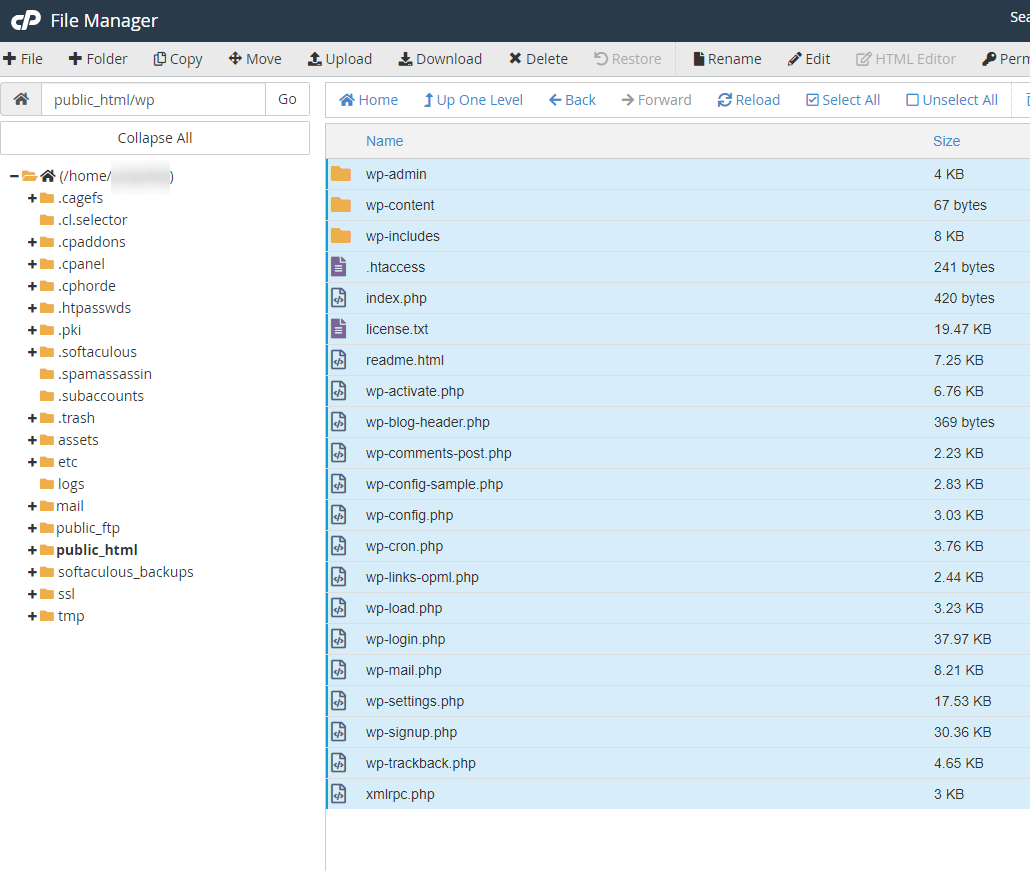
Нажмите «Копировать» в левом верхнем углу и удалите «WP» с конца файла.
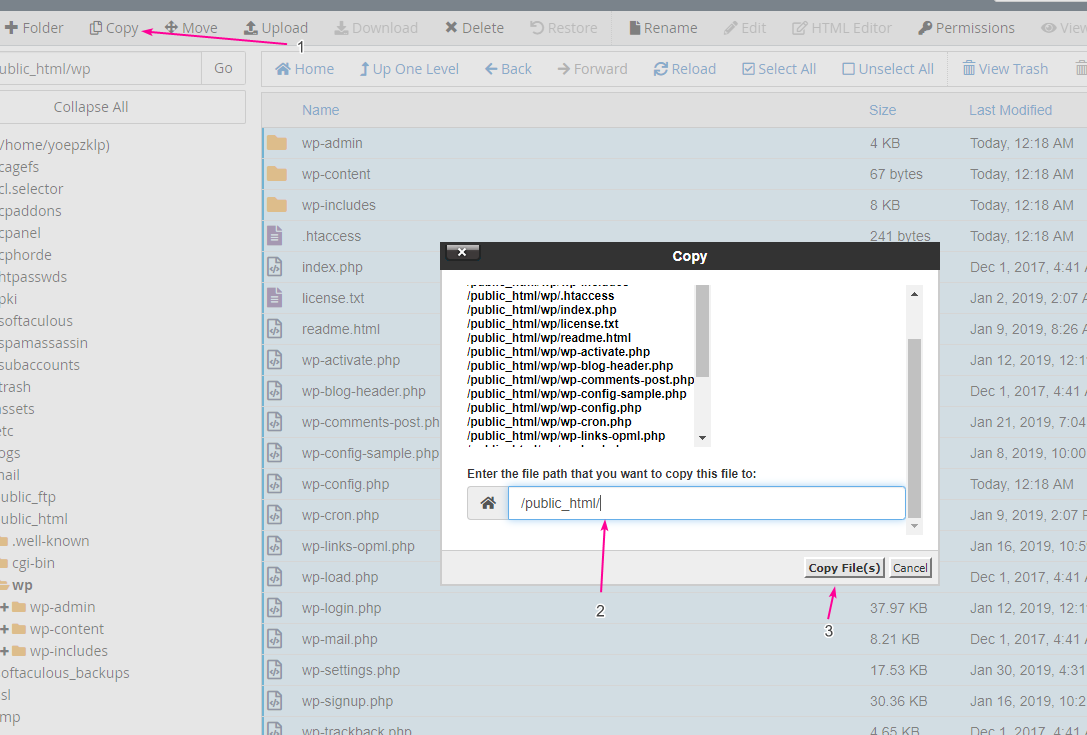
Он скопирует файлы (которые будут быстрыми на свежей установке и занять довольно некоторое время, если есть много контента) для корня домена Public_html или Addon.
Шаг 5: Войдите в WP-Admin и убедитесь, что все скопировано вправо. Соблюдайте настройки -> Общие и настройки -> Постоянные ссылки специально для того, чтобы все это выглядит правильно.
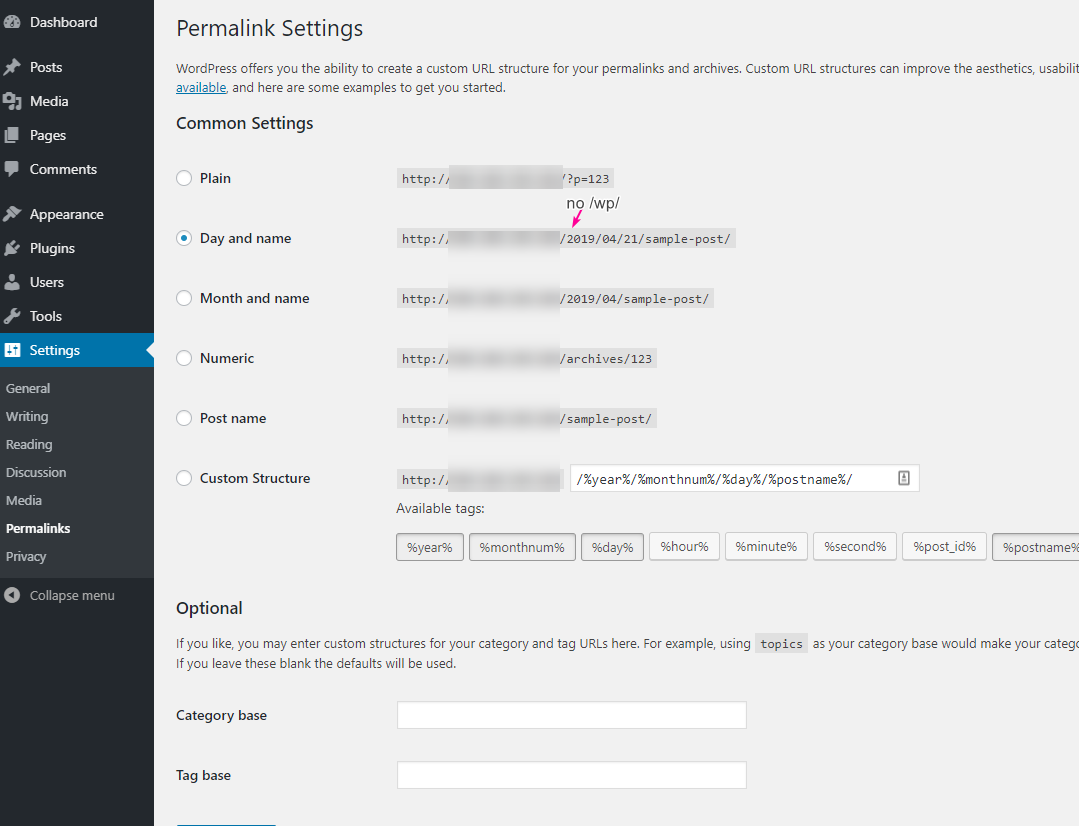
Шаг 5: Перейдите на свой сайт в новом месте. Щелкните вокруг и убедитесь, что все ссылки работают.
Шаг 6: Удалите каталог старого / WP (или другого) в файловом менеджере CPanel. Как только вы удовлетворены, все функционально.
Написано Hostwinds Team / апреля 22, 2019
